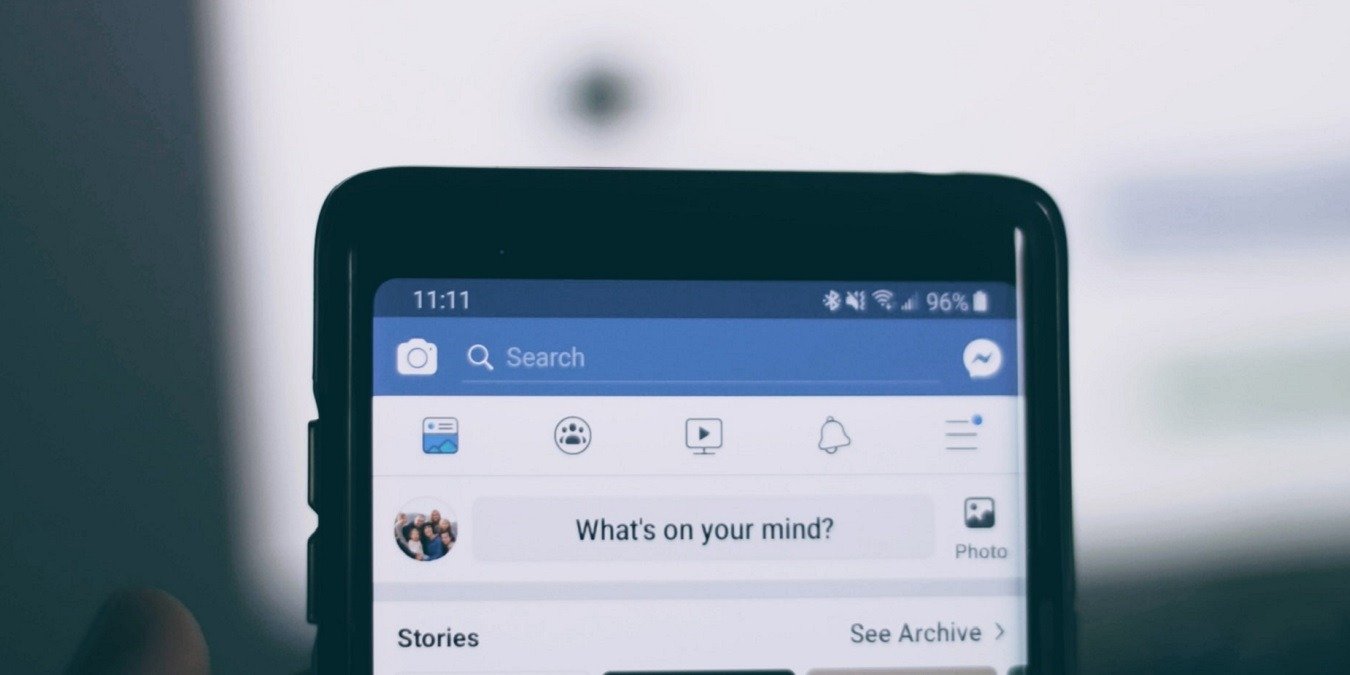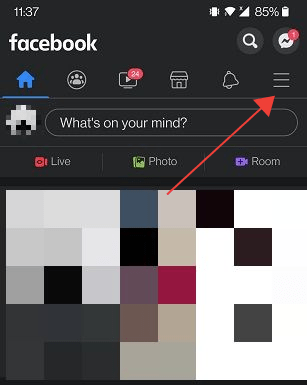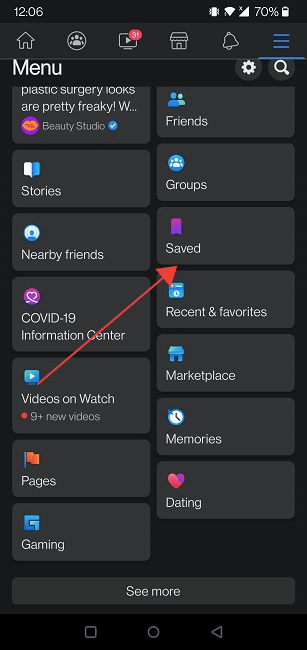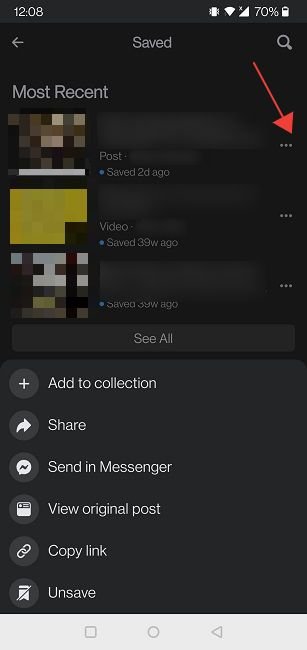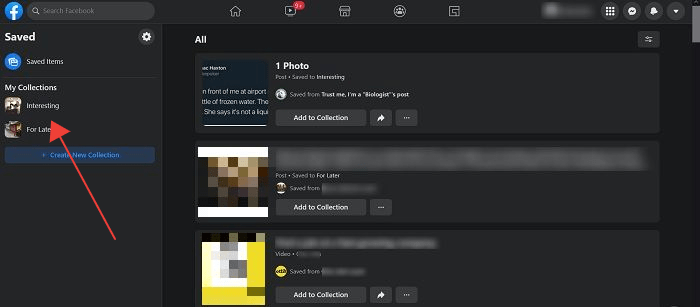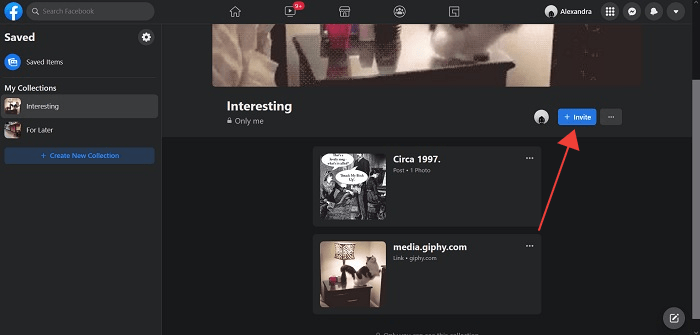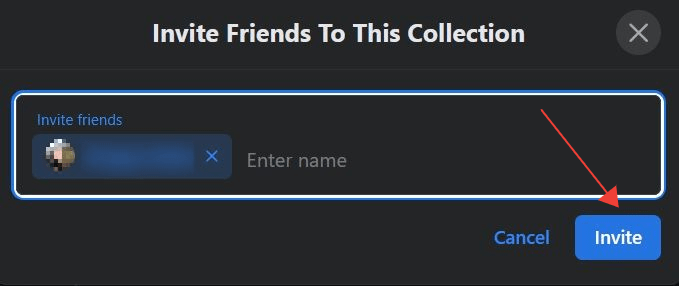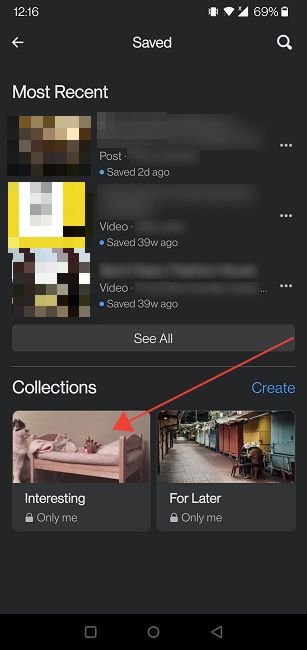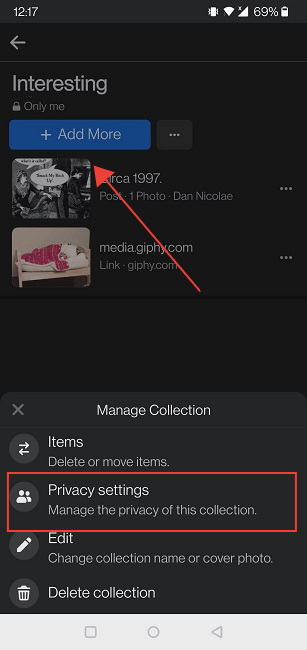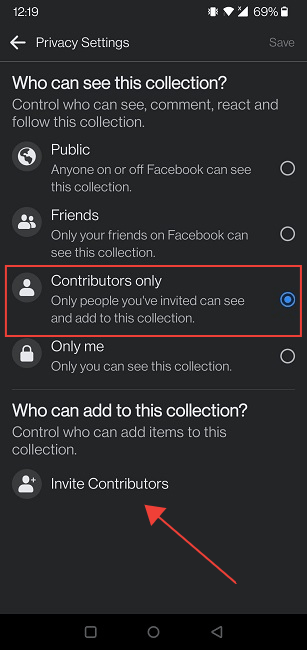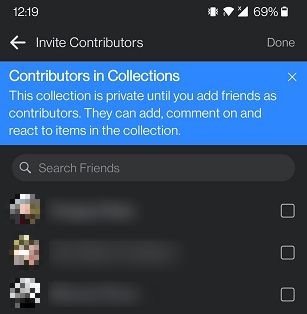Если вы склонны получать большую часть новостей и обновлений из Facebook, даже находясь на работе, возможно, вы имеете дело с серьезным убийцей производительности. К счастью, можно найти баланс между временем, проведенным в Facebook, и продуктивностью на работе. Вы можете начать использовать «Сохранить сообщения» — функцию, которая позволяет сохранять все типы сообщений, чтобы прочитать их позже. Когда у вас наконец появится немного свободного времени, вы сможете вернуться к сохраненным публикациям и просмотреть их. Читайте дальше, чтобы узнать, как сохранять публикации, чтобы прочитать их позже на Facebook.
Читайте также: Как заблокировать кого-то в Facebook, Instagram, WhatsApp и других приложениях
Как сохранять публикации на Facebook
Сохранить сообщения для последующего прочтения чрезвычайно просто, и вы можете сделать это буквально с любым типом сообщений, которые вы видите на Facebook, включая фотографии, видео, ссылки, события, места и все остальное. Следуйте инструкциям ниже, чтобы начать сохранять публикации независимо от того, используете ли вы Facebook на своем компьютере или мобильном устройстве.
- Просматривая ленту новостей, нажмите на три точки рядом с публикацией, которую хотите сохранить на будущее.
Contents
Как сохранять публикации на Facebook
/uploads/2024/05/save-posts-facebook-desktop-save.png" alt="Сохранить сообщения Facebook Desktop Сохранить">- В раскрывающемся меню нажмите «Сохранить публикацию», чтобы сохранить ее. Кнопка «Сохранить публикацию» меняется в зависимости от типа сохраняемого контента. Например, «Сохранить видео» используется для видео, а «Сохранить ссылку» — для публикаций на основе ссылок.
- Facebook спросит вас, где вы хотите сохранить публикацию. Вы можете сохранить ее в более старой папке или создать новую, нажав кнопку «Новая коллекция».
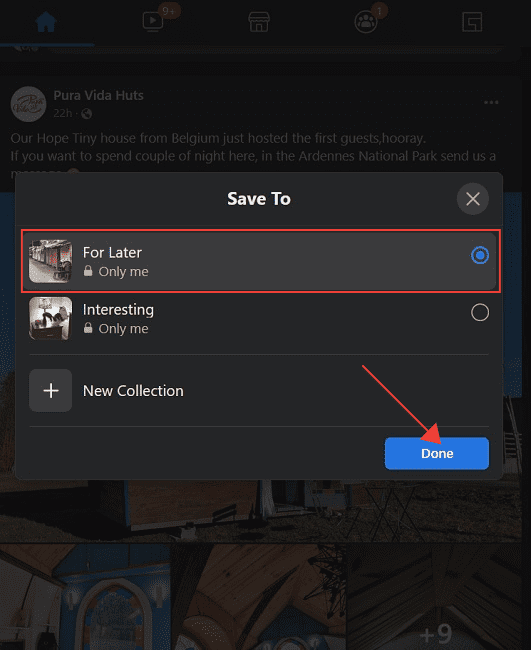
- Если вы выбрали последний вариант, вам нужно будет дать коллекции имя и выбрать ее статус видимости. Нажмите кнопку «Создать», чтобы создать новую папку.
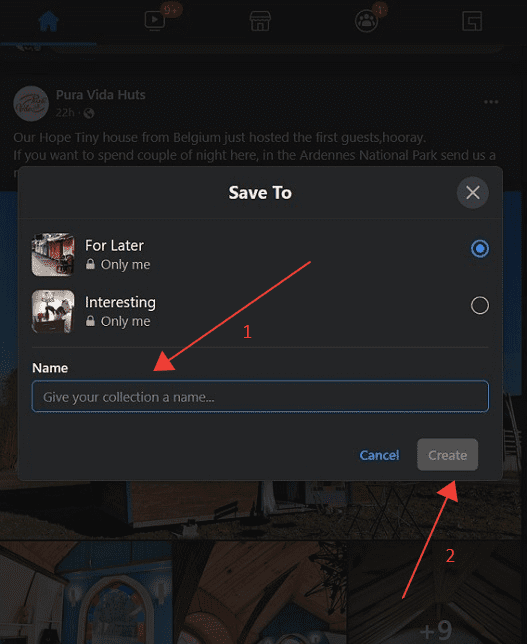
Эти коллекции можно установить как «Общественные», так и «Частные» (только для ваших глаз). Есть также несколько других вариантов, которые обсуждаются далее в этом руководстве.
Читайте также: 11 распространенных мошенничеств на торговой площадке Facebook, которых следует остерегаться
Как просматривать сохраненные публикации на Facebook и управлять ими
Сохранять публикации очень просто, но как получить к ним доступ позже, когда ваше расписание наконец прояснится? Выполните следующие действия, если вы просматриваете Facebook на своем компьютере.
<ол тип="1">
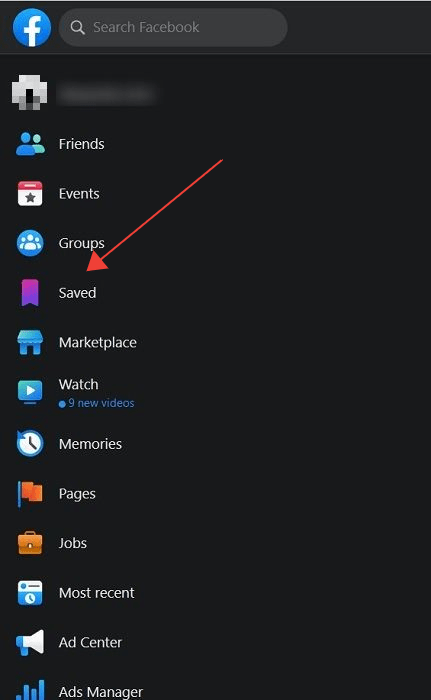
- Выберите «Сохранено», чтобы перейти к списку всех сохраненных вами элементов.
- Вы можете фильтровать сохраненные сообщения, чтобы видеть только видео, продукты, ссылки и т. д., нажав кнопку фильтра в правом верхнем углу.
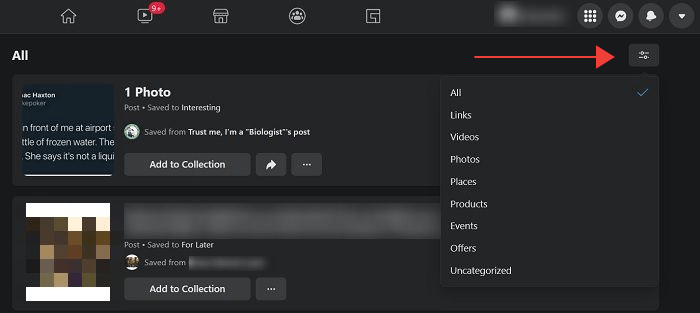
- Кроме того, вы можете легко повторно поделиться сохраненной публикацией в своем профиле. Просто нажмите кнопку «Вперед» под публикацией.

- Публикация будет создана автоматически. Просто нажмите «Опубликовать».
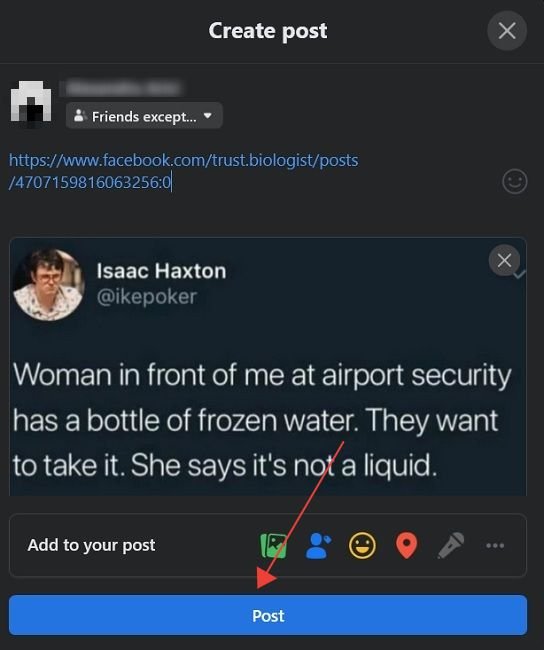
- Также можно быстро перейти к коллекции, в которой вы изначально сохранили публикацию. Просто нажмите на кнопку «Добавить в коллекцию» и выберите другой из появившегося списка.
- Кроме того, вы можете удалить публикацию из списка сохраненных, нажав три точки и выбрав «Удал
Как просматривать сохраненные публикации на Facebook и управлять ими
nt/uploads/2024/05/save-posts-facebook-desktop-unsave.png" alt="Сохранить сообщения Facebook Desktop Отменить сохранение">